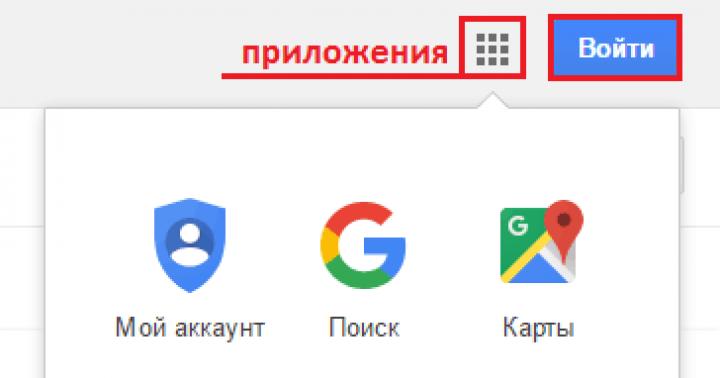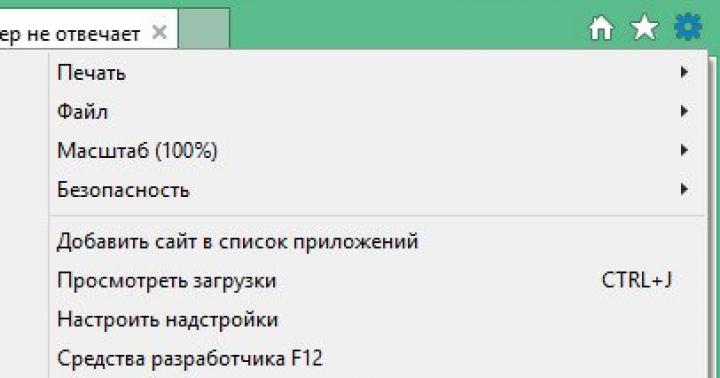Lorsque vous nettoyez votre appareil Android des fichiers et programmes inutiles, vous n'avez plus à vous soucier des fichiers . Si vous avez accidentellement supprimé le numéro important d'une personne de votre répertoire téléphonique ou effacé une adresse de votre liste Gmail, vous pouvez facilement la récupérer... à une condition.
Mon histoire d'aujourd'hui portera sur la façon de restaurer des contacts sur Android et sur ce qui doit être fait à l'avance pour ne pas perdre cette opportunité.
Récupérer votre carnet d'adresses Gmail
Je n’ai aucun doute que vous disposez, comme tout propriétaire d’un téléphone ou d’une tablette Android, d’un compte Google lié à @gmail.com. Le service de messagerie de Google réserve automatiquement les carnets d'adresses des utilisateurs pendant 30 jours maximum. Ainsi, les coordonnées saisies dans le livre pendant cette période peuvent être restaurées sans problème.
Pour restaurer des adresses e-mail, ouvrez la page d'accueil de Google dans votre navigateur et connectez-vous au compte lié à votre téléphone : cliquez sur le bouton " Entrée» sur le côté droit du panneau supérieur du site et entrez l'adresse e-mail gmail.com ainsi que le mot de passe dans les champs appropriés. Ensuite, ouvrez la section applications (le bouton à côté de vous connecter à votre compte) et sélectionnez « Mail».

Dans la fenêtre de l’application mail, cliquez sur le bouton « Gmail" et sélectionnez " Contacts».

Dans le menu qui s'ouvre ensuite, cliquez sur " Restaurer les contacts».

Dans la liste " Restaurer à partir de» Spécifiez l'heure à laquelle le carnet d'adresses a été enregistré : il y a 10 minutes, il y a 1 heure, hier, la semaine dernière ou un jour et une heure aléatoires. Cliquez sur le bouton de confirmation.

Tout est prêt.
Nous restaurons l'annuaire téléphonique et d'autres informations de contact
Attention! Pour que vous ayez la possibilité de restaurer les numéros supprimés accidentellement du répertoire téléphonique et de la liste de contactsGoogle+ (si vous l'utilisez), vous devez au préalable activer la fonction de synchronisation des comptes sur votre téléphone. Après ça tu n'auras même plus peurdurréinitialiser, puisque tout ce dont vous avez besoin sera enregistré dans une copie de sauvegarde sur le serveurGoogle.
Pour synchroniser votre compte sur votre appareil Android avec les serveurs Google, ouvrez le " Possibilités", rendez-vous dans la rubrique " Comptes et synchronisation", sélectionnez votre compte @gmail.com et déplacez le curseur "on/off" vers la position " Inclus».

Pour synchroniser les données sélectionnées, par exemple uniquement les contacts de votre répertoire téléphonique et de Google+, appuyez sur " Compte @Gmail.com" et marquez ce dont vous avez besoin dans la section.

Pour restaurer les numéros de téléphone et tout le reste (après synchronisation bien sûr), lancez le " Contacts" Au menu " Tous les contacts" Cliquez sur " Plus" Et " Restaurer».

Ensuite, comme dans le cas du carnet d'adresses Gmail, indiquez l'heure à laquelle la sauvegarde a été créée et cliquez sur confirmer.

Copier le répertoire téléphonique depuis la carte SIM
Si l'événement qui a nécessité une récupération s'est produit avant que vous ayez activé la synchronisation, vous pouvez transférer les données perdues sur votre téléphone à partir des cartes SIM d'autres personnes. Pour ça:
- Insérez la carte dans votre appareil et lancez l'application Android " Contacts».

- Lorsqu'il s'ouvre, appuyez sur le bouton du menu principal (sous la forme de trois carrés dans le panneau supérieur à droite) et sélectionnez la commande « Importer / Exporter».

- Marquez la source - la carte SIM sur laquelle les numéros requis sont stockés.

- Ensuite, marquez le nouvel emplacement de sauvegarde - la mémoire de votre téléphone ou de votre tablette (dans mon exemple - Tablette).

- Cochez les cases à côté des numéros qui vous intéressent et cliquez sur le bouton " Copie"(entouré d'un cadre blanc sur la capture d'écran). Après cela, ils apparaîtront dans le répertoire téléphonique de votre appareil.

Un autre moyen sûr de « se souvenir » du nombre de personnes avec lesquelles vous avez récemment appelé est d'imprimer les détails de vos appels auprès de votre opérateur cellulaire.
Utilitaires tiers de récupération de contacts
Il existe de nombreux programmes conçus pour récupérer des fichiers supprimés et d'autres informations à partir de gadgets mobiles. Avec leur aide, il est assez souvent possible de récupérer les entrées perdues du répertoire téléphonique, mais malheureusement pas toujours.
Texte : Sergueï Tchernov
Même si vous avez acheté le téléphone ou le PDA le plus moderne doté d'un organisateur à part entière, cela ne signifie pas que vos contacts et vos projets pour la journée seront toujours avec vous. Les organisateurs en ligne abordés dans cet article vous aideront à éviter les problèmes liés à la perte des informations nécessaires ou à leur accès.
Les organisateurs en ligne vous permettent de synchroniser votre téléphone avec un système d'information en ligne et d'afficher vos données personnelles depuis n'importe où dans le monde où il y a un accès à Internet. Pour la plupart des utilisateurs, la fonction principale de l’organisateur en ligne est de créer une autre copie des données facilement mise à jour « juste au cas où ».
Chacun de nous tient généralement un carnet d'adresses avec tous les contacts sur un téléphone portable, un PDA ou un ordinateur portable - dans l'appareil toujours à portée de main. Mais le fait que les contacts soient toujours avec vous ne garantit pas pleinement un accès constant à eux, quelles que soient les circonstances.
Il existe deux risques, et ils sont totalement incontrôlables. Premièrement, la batterie est déchargée et il n’y a aucun moyen de la recharger. Dans le même temps, même s'il existe un moyen de communication alternatif à proximité, vous devrez vous asseoir et vous mordre les coudes - après tout, tous les contacts ne sont plus disponibles. Certes, vous pouvez emporter une batterie de rechange avec vous.
Le deuxième problème concerne les pannes qui peuvent entraîner une perte de données, et tous les appareils électroniques y sont sensibles. Bien entendu, l’échec n’est pas un problème si vous avez l’habitude de faire des sauvegardes périodiquement. Cependant, entre la perte des données et leur récupération, il s'écoule généralement un certain temps, qui dépend du lieu où l'accident s'est produit.
Par exemple, si votre PDA ou votre ordinateur portable tombe en panne pendant vos vacances, il est peu probable que vous puissiez accéder à votre organiseur avant la fin et vous risquez de perdre le contact avec des personnes importantes. Les organisateurs en ligne aident à éviter de tels problèmes.
Au total, trois classes de ces organisateurs peuvent être distinguées. Les premiers se concentrent principalement sur le travail avec des systèmes « de bureau ». Il s'agit de l'option la plus universelle, adaptée aux propriétaires de tout type d'appareil, des téléphones mobiles aux PC classiques.
La deuxième classe d'organisateurs est optimisée pour les appareils mobiles prenant en charge des protocoles de synchronisation spéciaux. Ils éliminent le rôle intermédiaire du PC dans le téléchargement du carnet d'adresses et du calendrier sur Internet et sont optimaux pour les téléphones, smartphones et PDA.
Enfin, certains organisateurs stockent les données uniquement en ligne, sans synchronisation avec votre ordinateur ou appareil mobile. Ils peuvent être utiles à ceux qui passent la plupart de leur temps sur Internet et n'ont pas besoin d'un carnet d'adresses sur leur ordinateur de bureau.
L'un des services du portail de recherche et d'information Yahoo! (http://www.yahoo.com) - un Yahoo! Adresse et calendrier Yahoo! Calendrier. La principale différence entre Yahoo! à partir d'autres systèmes similaires - un utilitaire gratuit pour synchroniser les données avec les ordinateurs de bureau et de poche Intellisync pour Yahoo! (IS4Yahoo !). Cela nous permet d'attribuer Yahoo! au premier type d’organisateurs en ligne décrit ci-dessus.
Pour commencer, vous devez vous inscrire sur Yahoo! sur http://www.yahoo.com. L'inscription est gratuite et ne nécessite pas beaucoup de temps. Vous pouvez ensuite accéder aux versions en ligne du carnet d'adresses et du calendrier sur http://address.yahoo.com et http://calendar.yahoo.com ou en cliquant sur les liens appropriés sur la page d'accueil du portail.
Comment configurer cet organisateur, lisez dans l'encadré à gauche.
Les inconvénients du système sont principalement dus à la localisation. Bien que Yahoo! affiche les caractères russes ; le carnet d'adresses en ligne ne comporte pas de signets avec des lettres de l'alphabet russe pour rechercher rapidement des contacts.
De plus, la lettre « I » Yahoo! remplace par le symbole "&", ce qui peut entraîner par la suite une duplication des inscriptions dans les organisateurs.
Avantages :
- Un organisateur complet ;
- Synchronisation avec les ordinateurs de bureau ;
- Synchronisation directe avec PDA ;
- Envoi de notifications par e-mail ;
- Accès mobile gratuit ;
- Large gamme de services supplémentaires.
Défauts:
- Prise en charge incomplète de l'alphabet cyrillique ;
- Pas de synchronisation automatique des données ;
-Interface anglaise.
L'organisateur en ligne Plaxo (http://www.plaxo.com) reproduit en grande partie Yahoo!, un système de premier ordre, mais se spécialise spécifiquement dans le stockage de données personnelles. Il propose deux options de service : payant et gratuit.
Pour un accès constant à vos contacts et la synchronisation des données, la version gratuite du service est suffisante. Vous devrez payer pour des fonctionnalités supplémentaires, telles que la suppression des enregistrements en double ou l'accès aux données via WAP.
L'une des fonctionnalités les plus attrayantes de Plaxo est la mise à jour et le remplissage automatiques des informations de contact des utilisateurs enregistrés dans le système.
Par exemple, si vous apportez des modifications à vos propres informations d'adresse, les modifications seront automatiquement apportées aux carnets d'adresses de vos amis. De même, si vos amis changent de numéro de téléphone et d'adresse, ils remplaceront les anciens dans votre carnet d'adresses. Ainsi, les contacts sont tenus à jour à tout moment sans la participation du propriétaire.
Sinon, Plaxo est un organisateur en ligne à part entière avec contacts, calendrier, liste de tâches et notes.
La mise en route du service nécessite une simple inscription sur le serveur Plaxo (http://www.plaxo.com) - vous devez ici indiquer votre nom, votre mot de passe, votre adresse e-mail et la réponse à la question pour récupérer un mot de passe perdu.
À l'avenir, pour vous connecter à votre propre organisateur en ligne, cliquez sur le bouton Connexion sur la page d'accueil de Plaxo.
Une fois enregistré, Plaxo offre la possibilité d'importer des données à partir d'une variété de systèmes en ligne, notamment Yahoo !, MSN Hotmail et des organisateurs de bureau populaires.
Vous pouvez ignorer cette étape si vous utilisez MS Outlook, Yahoo! ou Mozilla Thunderbird. Pour eux, des utilitaires de synchronisation « de bureau » sont fournis, téléchargeables dans la section Téléchargements (http://www.plaxo.com/downloads).
Par exemple, le client de synchronisation pour MS Outlook est étroitement intégré à l'organiseur et, à chaque lancement, vérifie la pertinence des informations, en apportant les modifications nécessaires aux versions en ligne et de bureau des données. La procédure de synchronisation peut également être lancée manuellement - pour ce faire, sélectionnez la commande Sync Now en cliquant sur le bouton Plaxo dans la nouvelle barre d'outils Outlook.
Téléchargez et installez la version appropriée de l'utilitaire sur votre ordinateur de bureau pour échanger rapidement des données avec l'organisateur en ligne Plaxo.
Plaxo propose également l'importation et l'exportation d'informations au format CSV pour les partager avec différentes versions de logiciels de bureau si la synchronisation automatique n'est pas prise en charge.
La synchronisation avec les appareils mobiles, comme dans le cas de Yahoo!, se déroule en deux étapes. Vous devez d'abord synchroniser votre téléphone ou PDA avec l'organiseur de bureau, puis synchroniser l'organiseur avec Plaxo.
Pour restaurer les données, ces étapes sont effectuées dans l'ordre inverse.
Contrairement à Yahoo! Plaxo affiche correctement tous les caractères cyrilliques, bien qu'il ne dispose pas de signets avec l'alphabet russe pour rechercher rapidement des contacts.
Avantages :
- Prise en charge de l'alphabet cyrillique ;
- Synchronisation automatique avec les organisateurs de bureau ;
- Mise à jour automatique des informations de contact.
Défauts:
- Accès mobile payant ;
- Aucune notification de calendrier par e-mail ;
-Interface anglaise.
Le service de messagerie gratuit Mail.Ru (http://www.mail.ru) a récemment complété son activité principale par un organisateur en ligne. Mail.Ru n'offre que des fonctionnalités de base et deux sections - Adresses et Journal pour stocker les informations de contact et les listes de tâches.
L’un des plus gros inconvénients d’un organisateur est qu’il est une « chose en soi ». Destiné principalement aux utilisateurs en ligne, il ne se synchronise pas avec les organisateurs de bureau et les appareils mobiles.
Dans notre classification, il s'agit d'un système de troisième classe.
En même temps, l'Agenda envoie des notifications sur les activités à venir par e-mail, ce qui est très pratique.
Avantages
- Prise en charge complète de l'alphabet cyrillique ;
- Interface en russe ;
- Notifications du calendrier par e-mail.
Défauts:
- Pas de synchronisation.
Le service Second Memory (http://www.2memory.ru), utilisant les technologies Tactel AB, s'adresse aux propriétaires d'appareils mobiles dotés du protocole de synchronisation SyncML.
Le protocole SyncML, développé et pris en charge par l'Open Mobile Alliance, est conçu pour une synchronisation à distance simple et pratique des données de l'organisateur et est optimisé pour une utilisation sur les téléphones. C'est cette spécificité qui permet d'effectuer la synchronisation n'importe où dans la zone de service du réseau cellulaire si le téléphone prend en charge SyncML. Pour ce faire, le service de données GPRS-WAP doit également être activé.
Malgré la possibilité d'accéder aux contacts via Internet, Second Memory n'est pas un organisateur au sens plein du terme. Il s'agit plutôt d'un outil de sauvegarde et de récupération de données pour les téléphones mobiles.
Une des applications les plus intéressantes de Second Memory est le transfert rapide des données de contact lors du passage d'un combiné à un autre.
Selon la classification décrite ci-dessus, la « Seconde Mémoire » est un système de seconde classe.
La base de « Second Memory » était le service autrefois gratuit mobical.net (http://www.mobical.net).
Mais comme en Russie, le service est devenu commercial, il n'est actuellement pas possible de créer un compte gratuit dans ce service.
Ceci est particulièrement désagréable compte tenu du fait que Second Memory est désormais disponible exclusivement pour les abonnés Mobile TeleSystems. Les autres opérateurs de téléphonie mobile n'ont pas encore rejoint le service.
Les frais d'abonnement mensuels pour l'utilisation de Second Memory sont de 3 $ hors taxes. Si vous êtes abonné à MTS et que ce montant ne vous dérange pas, et que votre téléphone prend en charge SyncML et est configuré pour fonctionner avec GPRS-WAP, vous pouvez essayer le système en action. Les frais d'abonnement seront automatiquement débités de votre compte au moment de l'activation par SMS du service.
Avantages :
- Synchronisation directe avec les téléphones mobiles.
Défauts:
- Compatibilité limitée ;
- Nombre limité d'opérateurs télécoms - partenaires ;
- Services payants uniquement.
En conclusion, il reste à noter que les organisateurs en ligne offrent non seulement un accès pratique aux données personnelles importantes, mais servent également de sauvegarde en cas de dysfonctionnement d'un ordinateur de bureau ou d'un appareil mobile. Bien entendu, ils n'éliminent pas le besoin d'une sauvegarde indépendante des données, mais ils augmentent considérablement la fiabilité globale du système de stockage des informations de contact.
Si, lors du nettoyage du répertoire téléphonique, des contacts sur Android ont été accidentellement supprimés ou si vous avez réinitialisé les paramètres et reçu un appareil complètement propre, vous vous poserez certainement une question sur la façon de restaurer les numéros de téléphone. Il existe plusieurs méthodes pour récupérer les informations perdues qui devraient vous aider à récupérer les enregistrements contenant les données personnelles des bonnes personnes.
Récupérer les contacts et numéros de Google sur Android
Si vous avez activé la synchronisation avec votre compte Google sur votre téléphone, vous n'avez pas à vous soucier de vos contacts : tous les numéros supprimés peuvent être rapidement restitués.
- Sélectionnez Plus d'actions.
- Cliquez sur "Restaurer les contacts".
Il vous suffit d'indiquer l'heure approximative à laquelle les dernières modifications ont été apportées au répertoire téléphonique et les données ont été sauvegardées. La même opération peut être effectuée sur un ordinateur en utilisant la page spéciale contacts.google.com.
Pour afficher les numéros restaurés dans le répertoire, sélectionnez le mode d'affichage « Tous les contacts ». Au lieu de restaurer les contacts de Google, vous pouvez utiliser l'application Super Backup Pro. Après son installation, des copies de sauvegarde de toutes les données sont créées. Si des informations sont accidentellement supprimées, vous pouvez les restituer rapidement à partir d'une copie de sauvegarde.
Utiliser des programmes de récupération
Si les numéros supprimés ne peuvent pas être récupérés du stockage cloud en raison du fait que la synchronisation n'a pas été configurée précédemment, vous devrez alors utiliser d'autres méthodes.
Important : pour que tous les programmes décrits ci-dessous fonctionnent correctement, vous devez obtenir les droits root.
Vous pouvez restituer les enregistrements perdus à l'aide du programme EaseUS Mobisaver pour Android, qui peut récupérer toutes les données supprimées.
- Activez le mode débogage sur votre téléphone (Paramètres - Pour les développeurs - Débogage USB).
- Connectez votre appareil à votre ordinateur et autorisez l'accès.
- Lancez EaseUS Mobisaver pour Android et cliquez sur « Démarrer ».
Après avoir scanné la mémoire du smartphone, un rapport apparaîtra avec toutes les données trouvées. Allez dans la rubrique "Contacts". Sélectionnez les entrées requises et cliquez sur « Récupérer ». 
Récupération de données Android
L'utilitaire Android Data Recovery offre une fonctionnalité permettant de restaurer les contacts après une réinitialisation ou simplement une perte. Si vous devez restaurer votre journal d'appels Android, vous pouvez utiliser cette méthode :
- Installez le gestionnaire de fichiers RootExplorer, qui ouvre l'accès aux dossiers système Android.
- Accédez à /data/data/.com.android.providers.contacts/databases/ et recherchez le fichier contacts.db.
- Copiez-le sur une carte mémoire et transférez-le sur votre ordinateur.
- Installez SQLite Manager (distribué en tant que programme distinct et en tant que module complémentaire du navigateur Mozilla Firefox).
- Ouvrez le fichier contacts.db via SQLite Manager.
- Consultez votre historique d’appels dans le tableau « Appels ».
Pour afficher l'historique des appels ou enregistrer des contacts, vous devez faire un clic droit sur la section correspondante dans le gestionnaire (appels ou phone_lookup) et sélectionner « Exporter la table ». Le fichier *.csv résultant est ouvert via Excel ou OpenOffice Calc. 
À l’heure actuelle, aucun smartphone ne peut garantir pleinement un fonctionnement stable et correct, ainsi qu’une sécurité à 100 % de toutes les données stockées dans la mémoire ou sur la carte SD du téléphone. Très souvent, les utilisateurs rencontrent des problèmes lorsque la planche contact est partiellement ou complètement supprimée et réinitialisée lors du retour aux paramètres d'usine. Et si les mêmes photos se retrouvent en partie sur les réseaux sociaux dans votre profil, alors avec les contacts tout est plus compliqué !
Mais ne désespérez pas, car il existe un moyen de sortir de cette situation et vous pouvez choisir parmi plusieurs options, dont nous parlerons dans ce document. Alors, comment restaurer des contacts sur votre Android et que faut-il pour cela ?
Aperçu des méthodes possibles
Le système d'exploitation Android dispose d'un module intégré qui vous permet de restaurer des contacts depuis le cloud ; il existe également des programmes spécialisés pour Windows qui peuvent être utilisés pour « renvoyer » non seulement les contacts, mais également toute autre donnée. Nous décrirons chaque méthode en détail afin que vous ayez moins de questions lors de l'exécution des actions décrites.
Voici une liste des méthodes de récupération possibles :
- Restaurer via les paramètres du téléphone
- Récupération avec EaseUS Mobisaver pour Android
- Récupération avec Android Data Recovery
- Restauration avec Super Backup Pro
Il convient de noter d'emblée que la récupération des contacts peut être effectuée non seulement en cas de problème téléphonique ou de formatage inattendu. Très souvent, les utilisateurs réinitialisent les paramètres aux paramètres d'usine, mais oublient que les contacts sont également supprimés, car le téléphone revient complètement à son état d'origine avec une mémoire propre et des applications standard.
Récupérer des contacts à l'aide des paramètres du téléphone
Android, comme mentionné précédemment, propose une fonction de synchronisation automatique des données, grâce à laquelle vos contacts sont enregistrés dans le stockage cloud sous votre compte. Même si vous supprimez toutes les données de votre téléphone, vos contacts peuvent être restaurés. Mais à condition qu'une sauvegarde ait été créée par le système !
- Prenez votre téléphone et ouvrez l'onglet Contacts.
- Ensuite, sélectionnez « Plus d'actions » et cliquez sur « Restaurer les contacts ».
- Ensuite, vous devrez indiquer l'heure approximative à laquelle la copie des données a été créée. Par exemple, cela pourrait être il y a une demi-heure, un jour, une semaine, un mois, etc.
- Confirmez l'opération et sélectionnez l'emplacement où la copie sera restaurée.
Vous pouvez également restaurer via Google sur le site officiel. Pour ce faire, vous avez besoin de :
- Connectez-vous à contacts.google.com
- Sélectionnez l'onglet « Plus » et enregistrez le fichier sur votre ordinateur.
- Connectez ensuite votre téléphone mobile, téléchargez ce fichier et dans les paramètres du smartphone précisez le chemin d'accès lors de la récupération.
Restaurer les contacts à l'aide d'EaseUS Mobisaver pour Android
Avec cet utilitaire, vous pouvez récupérer non seulement les contacts, mais également toutes les autres données de votre téléphone. Téléchargez le fichier d'installation depuis le portail officiel de la société easyus.com (fourni gratuitement) et installez-le sur votre ordinateur. Attention! L'interface est dans une langue étrangère, mais cela ne complique pas beaucoup le processus.
Pour utiliser ce logiciel, vous devez disposer des autorisations root sur votre téléphone. Activez également le mode « Pour les développeurs », qui se trouve dans l'élément « Paramètres ».
- Connectez l'appareil via USB, autorisez l'accès (généralement demandé 2 fois pour différentes actions).
- Ouvrez le programme sur le bureau de votre ordinateur.
- Cliquez sur le bouton Démarrer dans la fenêtre de l'utilitaire et attendez que la recherche de fichiers soit terminée. Le système les divise automatiquement en types.
- Pour accéder rapidement à vos contacts, cliquez sur l'onglet Contacts sur le côté gauche de la fenêtre. Sélectionnez les fichiers ou données requis et cliquez sur le bouton Récupérer.
Restauration des contacts à l'aide de l'application Android Data Recovery
 Le processus de récupération dans cet utilitaire est similaire à celui décrit ci-dessus. Ce qu'il faut choisir exactement dépend de vous. Notons tout de suite que ce programme est payant, mais la version gratuite suffit à restaurer les contacts, les messages, en général, tout sauf le multimédia.
Le processus de récupération dans cet utilitaire est similaire à celui décrit ci-dessus. Ce qu'il faut choisir exactement dépend de vous. Notons tout de suite que ce programme est payant, mais la version gratuite suffit à restaurer les contacts, les messages, en général, tout sauf le multimédia.
- Téléchargez le fichier d'installation sur le site officiel et installez-le sur votre ordinateur. Comme dans le premier cas, vous devrez activer le mode débogage sur votre appareil. Pour cela, rendez-vous dans « Paramètres » et activez le mode « Pour développeur ».
- Connectez maintenant votre téléphone mobile à l'ordinateur et autorisez l'accès dans la fenêtre de notification qui apparaît.
- Lancez le programme et sélectionnez les types de fichiers que vous devez récupérer. Dans ce cas, il s'agit de Contacts.
- Cliquez sur Suivant et attendez que le programme termine l'opération.
Tous les contacts seront restaurés et affichés dans la liste générale de la fenêtre du programme. Vous pouvez visualiser chacun (nom, téléphone, etc.).
Si nous comparons les deux utilitaires, alors, à notre avis, Android Data Recovery est beaucoup plus pratique, car il vous permet de spécifier les types de données à l'avance.
Restaurer les contacts sur Android à l'aide de Super Backup Pro
Vous n'avez pas accès à un ordinateur pour utiliser les programmes décrits ci-dessus ? Même dans cette situation, il existe une issue : installer l'application Super Backup Pro sur votre smartphone !
Le seul inconvénient de cette application est qu'elle restaure les copies créées précédemment ! Il s'agit d'une alternative au service de copie Android standard !
- Installez le programme sur votre smartphone et lancez-le. À propos, les droits root ne sont pas requis pour cela.
- Ici, vous devrez sélectionner l'onglet Type de données. Dans ce cas, vous sélectionnez « Contacts ».
- Pour restaurer, cliquez sur « Restaurer les contacts ». Si vous créez une autre copie de sauvegarde, sélectionnez l'élément « Faire une sauvegarde ». Lors de la restauration, l'utilisateur peut choisir l'une des nombreuses copies réalisées précédemment. Un dossier séparé est créé sur la carte SD pour le stockage, afin que toutes les données puissent être copiées sur un autre téléphone ou ordinateur sans aucun problème.
conclusions
En général, le processus de restauration des contacts n'est pas difficile, surtout pour ceux qui ont accès à un ordinateur. N'oubliez pas de faire des sauvegardes régulières et de synchroniser vos données dans les services Google afin de pouvoir les restaurer ou les transférer sur un autre appareil à tout moment si vous vendez votre téléphone ou en achetez un nouveau.
Beaucoup de ceux qui perdent leur appareil ne regrettent pas le matériel lui-même (même si cela représente une somme d'argent importante), mais les contacts perdus. Dans cet article, nous vous expliquerons comment sauvegarder tous les contacts de votre iPhone afin de ne pas perdre vos proches, amis et partenaires commerciaux.
Si vous êtes un heureux propriétaire de la technologie Apple, la toute première façon de sauvegarder les contacts de votre iPhone s'impose d'elle-même.
Enregistrer des contacts à l'aide d'iCloud.
Allez dans « Paramètres » et ouvrez l’onglet iCloud
Dans la fenêtre qui s'ouvre, recherchez « Contacts » et si la synchronisation n'est pas désactivée, activez-la.

Le message « Vos contacts seront fusionnés avec iCloud » apparaît. Cliquez sur « Fusionner ». Désormais, tous les contacts seront enregistrés et facilement restaurés en cas de perte de l'appareil.
Remarque : cette méthode doit impérativement être utilisée pour que tous les contacts soient transférés sur tous vos appareils Apple.
Si vous décidez de transférer vos contacts vers un autre appareil (non Apple), vous pouvez trouver votre liste de contacts sur https://www.icloud.com.

Parlons maintenant des problèmes de transfert de contacts d'Apple vers d'autres systèmes d'exploitation ou vice versa.
1. Les contacts ne peuvent pas être transférés sur une carte SIM et ainsi, en déplaçant la carte SIM vers un autre téléphone, le problème du transfert de contacts peut être résolu.
2. D'après ma propre expérience, je dirai que le moyen le plus simple de rompre les contacts est d'utiliser des « poignées ». Vous pouvez « danser avec un tambourin » pendant longtemps, mais le fait que toutes les informations attribuées au contact ne seront pas transférées peut être affirmé avec une confiance de 99 %. J'ai passé plus de temps à « danser » qu'à « remplir » les informations nécessaires en utilisant iCloud ouvert sur l'ordinateur.
3. Auparavant, il était possible de copier des contacts sur iTunes. Mais avec la sortie de la version 12.0.1. cette opportunité a disparu (ou est devenue si profondément cachée que je n'ai jamais pu la trouver). Il est fort possible que la fonction ait tout simplement disparu, car... Il est beaucoup plus facile de voir les contacts sur https://www.icloud.com.
Sauvegarde des contacts à l'aide d'applications tierces.
Avec cette application, vous pouvez obtenir un fichier qui s'ouvre sur n'importe quel ordinateur et dans presque n'importe quel système d'exploitation.
(l'application coûte 66 roubles, mais elle est disponible dans notre Compte général)
Lancez-le et sélectionnez le type de fichier à enregistrer

Ensuite, nous envoyons le fichier par email et l'enregistrons sur différents ordinateurs et sur plusieurs clés USB. Désormais, vos contacts iPhone ne seront définitivement pas perdus.

La méthode est « démodée », mais rien ne sera définitivement perdu.
Synchronisez les contacts avec Google.
Si vous n'avez pas peur de « l'œil qui voit tout » de Google, il est alors possible de synchroniser les contacts à l'aide du service Gmail. Il y avait des informations détaillées sur notre site Web.
Nous avons suggéré plusieurs façons simples de sauvegarder les contacts de l'iPhone, peut-être en connaissez-vous d'autres ? Partagez-les dans les commentaires.